Как создать график в Excel: пошаговое руководство для визуализации данных
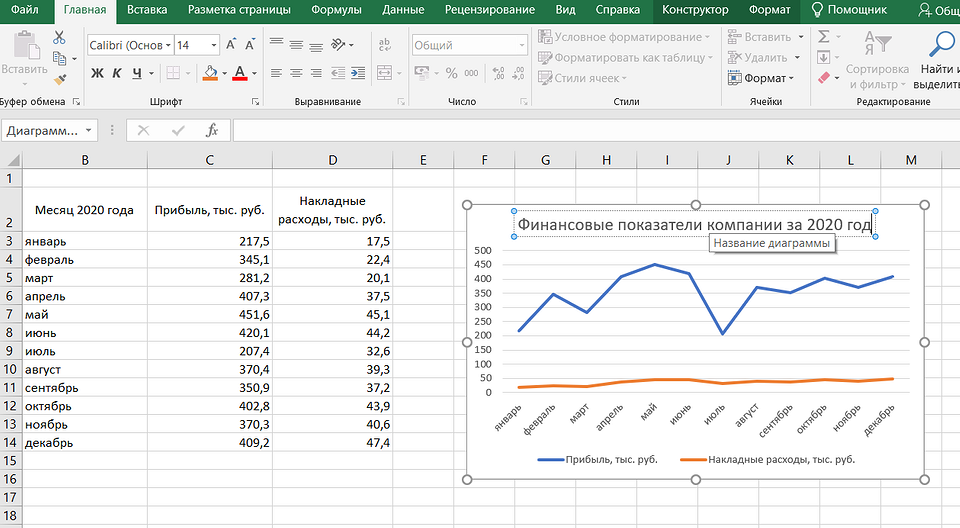
Графики в Excel — это мощный инструмент для визуализации данных, который помогает сделать сложную информацию более понятной и наглядной. В этой статье мы рассмотрим, как создать график в Excel, начиная с подготовки данных и заканчивая его настройкой и оформлением. Вы узнаете, как выбрать подходящий тип графика, настроить оси, добавить заголовки и подписи, а также как форматировать график для улучшения его внешнего вида.
Мы также обсудим, как подготовить данные для построения графика, чтобы они корректно отображались, и как избежать распространенных ошибок. В конце статьи вы найдете советы по сохранению и печати графиков, чтобы их можно было использовать в презентациях или отчетах. Этот материал будет полезен как новичкам, так и тем, кто уже знаком с Excel, но хочет улучшить свои навыки работы с визуализацией данных.
Выбор типа графика
Перед созданием графика в Excel важно определиться с его типом, так как от этого зависит, насколько точно и наглядно будут отображены ваши данные. Столбчатые графики идеально подходят для сравнения значений между категориями, например, для анализа продаж по месяцам. Если вам нужно показать динамику изменения данных во времени, лучше использовать линейный график, который отлично визуализирует тренды.
Для отображения долей или процентного соотношения подойдет круговой график, который наглядно демонстрирует части целого. Однако стоит помнить, что его лучше использовать, если количество категорий не превышает 5–6, иначе график станет перегруженным. Если ваши данные включают несколько переменных, рассмотрите возможность использования гистограммы или точечного графика, которые позволяют анализировать распределение и взаимосвязь между показателями.
Выбор типа графика зависит не только от типа данных, но и от цели их визуализации. Например, если нужно подчеркнуть разницу между значениями, столбчатый график будет более уместным, чем линейный. Важно учитывать, что неправильный выбор типа графика может исказить восприятие информации, поэтому всегда ориентируйтесь на наглядность и точность представления данных.
Подготовка данных
Перед тем как приступить к созданию графика в Excel, важно правильно подготовить данные. Это основа для корректной визуализации, которая позволит избежать ошибок и искажений. Начните с организации информации: убедитесь, что данные структурированы в виде таблицы, где каждая строка и столбец имеют четкое значение. Например, если вы строите график продаж, в столбцах могут быть указаны месяцы, а в строках — категории товаров.
Проверьте данные на наличие ошибок, таких как пустые ячейки, дубликаты или некорректные значения. Это особенно важно, если вы работаете с большими объемами информации. Используйте функции Excel, такие как "Удалить дубликаты" или "Найти и заменить", чтобы упростить процесс очистки.
Также важно выделить диапазон данных, который будет использоваться для построения графика. Убедитесь, что выбранные данные отражают именно ту информацию, которую вы хотите визуализировать. Если данные разбросаны по нескольким столбцам или листам, объедините их в одну таблицу для удобства.
Наконец, подумайте о формате данных. Например, если вы работаете с датами, убедитесь, что они распознаются Excel как даты, а не как текст. Это позволит избежать проблем при построении графиков, особенно временных рядов. Правильная подготовка данных — это первый шаг к созданию точного и информативного графика.
Настройка осей и заголовков
После того как вы выбрали тип графика и подготовили данные, следующим важным шагом является настройка осей и заголовков. Это позволяет сделать график более информативным и понятным для аудитории. Начните с добавления заголовка графика, который должен кратко отражать суть данных. В Excel это можно сделать, выбрав график и нажав на кнопку "Добавить элемент диаграммы" в верхней панели инструментов. Затем выберите "Заголовок диаграммы" и введите нужный текст.
Далее перейдите к настройке осей. Оси — это ключевые элементы, которые помогают интерпретировать данные. Вы можете изменить масштаб осей, чтобы подчеркнуть важные изменения или сделать график более читаемым. Для этого щелкните правой кнопкой мыши по оси и выберите "Формат оси". Здесь вы сможете настроить минимальные и максимальные значения, а также шаг делений. Не забудьте добавить подписи осей, чтобы указать, какие данные отображаются по горизонтали и вертикали. Это особенно важно, если график будет использоваться в презентациях или отчетах.
Наконец, уделите внимание форматированию заголовков и подписей. Используйте четкие и легко читаемые шрифты, а также подходящие цвета, чтобы выделить ключевые элементы. Например, заголовок графика можно сделать более крупным и жирным, а подписи осей — чуть меньше, чтобы они не перегружали визуальное восприятие. Правильная настройка осей и заголовков не только улучшает внешний вид графика, но и делает его более профессиональным и понятным для вашей аудитории.
Добавление подписей и легенд
Добавление подписей и легенд — это важный этап создания графика в Excel, который помогает сделать данные более понятными и информативными. Подписи позволяют идентифицировать значения на графике, а легенда объясняет, что обозначают различные элементы, такие как линии, столбцы или сектора. Это особенно полезно, если на одном графике отображается несколько наборов данных.
Чтобы добавить подписи, выберите график и перейдите в раздел "Элементы диаграммы" (значок плюса в правом верхнем углу графика). Здесь можно активировать опцию "Подписи данных", которые отобразят значения прямо на графике. Для настройки легенды выберите пункт "Легенда" и укажите её расположение — сверху, снизу, слева или справа от графика.
Не забывайте, что форматирование подписей и легенды также играет важную роль. Вы можете изменить шрифт, размер, цвет и положение текста, чтобы сделать график более читаемым. Например, для круговых диаграмм подписи часто размещают рядом с секторами, а для линейных графиков — над точками данных. Убедитесь, что подписи не перекрывают друг друга и не загромождают визуальное пространство.
Использование подписей и легенд не только улучшает восприятие данных, но и делает ваш график профессиональным и готовым для презентаций или отчетов.
Форматирование графика
Форматирование графика — это важный этап, который позволяет сделать визуализацию данных более привлекательной и понятной. После создания графика в Excel можно настроить его внешний вид, чтобы он соответствовал вашим требованиям. Например, можно изменить цвета линий или столбцов, добавить тени или градиенты, чтобы выделить ключевые элементы. Также можно настроить шрифты для заголовков и подписей, чтобы они были легко читаемыми и соответствовали общему стилю документа.
Важно уделить внимание настройке осей. Вы можете изменить масштаб, добавить или убрать деления, а также настроить формат отображения чисел. Это особенно полезно, если данные имеют большой разброс или требуют точного отображения. Не забудьте добавить заголовок графика и подписи к осям, чтобы зритель сразу понимал, что именно представлено на графике. Это сделает вашу визуализацию более информативной.
Кроме того, Excel позволяет добавлять дополнительные элементы, такие как линии тренда, легенды или подписи данных. Эти элементы помогают лучше интерпретировать информацию и выделить ключевые тенденции. Например, линия тренда может показать общее направление изменения данных, а легенда — объяснить, что обозначают разные цвета или формы на графике. Используйте эти возможности, чтобы сделать ваш график максимально полезным и понятным.
Сохранение и печать
После того как вы создали и настроили график в Excel, важно сохранить результаты своей работы. Для этого нажмите Ctrl + S или выберите в меню "Файл" → "Сохранить как". Вы можете сохранить документ в формате .xlsx, чтобы продолжить редактирование в будущем, или экспортировать график в виде изображения (например, в формате PNG или JPEG) для использования в презентациях или отчетах.
Если вам необходимо распечатать график, убедитесь, что он корректно отображается на листе. Перейдите в меню "Файл" → "Печать" и настройте параметры печати. Вы можете выбрать масштабирование, чтобы график занимал всю страницу, или настроить ориентацию листа (книжная или альбомная). Перед печатью рекомендуется использовать функцию предварительного просмотра, чтобы убедиться, что все элементы графика отображаются корректно.
Сохранение и печать — это завершающие этапы работы с графиками в Excel, которые позволяют эффективно использовать визуализированные данные в дальнейшем.
Заключение
Графики в Excel — это мощный инструмент для визуализации данных, который помогает сделать сложную информацию более понятной и доступной для восприятия. В этой статье мы рассмотрели основные шаги, которые помогут вам создать график с нуля: от выбора подходящего типа диаграммы до настройки осей и добавления заголовков. Важно помнить, что правильная подготовка данных — это основа для создания точного и информативного графика.
Не забывайте, что форматирование играет ключевую роль в улучшении внешнего вида графика. Используйте цвета, шрифты и подписи, чтобы выделить важные моменты и сделать график более привлекательным. Также важно учитывать, что сохранение и печать графика должны быть выполнены с учетом его дальнейшего использования, будь то презентация или отчет.
Следуя этим рекомендациям, вы сможете создавать профессиональные графики, которые не только наглядно отображают данные, но и помогают донести вашу идею до аудитории. Экспериментируйте с разными типами графиков и настройками, чтобы найти оптимальный вариант для ваших задач.
Часто задаваемые вопросы
Как создать график в Excel с нуля?
Чтобы создать график в Excel, начните с выбора данных, которые вы хотите визуализировать. Выделите диапазон ячеек с данными, затем перейдите на вкладку "Вставка" в верхнем меню. В разделе "Диаграммы" выберите тип графика, который лучше всего подходит для ваших данных (например, линейный, столбчатый или круговой). После выбора типа графика Excel автоматически создаст его на основе выделенных данных. Вы можете настроить внешний вид графика, используя вкладки "Конструктор диаграмм" и "Формат", где доступны опции для изменения цветов, шрифтов и стилей.
Как изменить тип графика в Excel?
Если вы хотите изменить тип графика после его создания, щелкните правой кнопкой мыши на графике и выберите "Изменить тип диаграммы". В открывшемся окне вы сможете выбрать другой тип графика из доступных вариантов. Например, вы можете преобразовать столбчатую диаграмму в линейную или круговую. После выбора нового типа нажмите "ОК", и график автоматически обновится. Это особенно полезно, если вы хотите экспериментировать с различными способами визуализации данных.
Как добавить заголовок и подписи к графику в Excel?
Чтобы добавить заголовок к графику, щелкните на графике и перейдите на вкладку "Конструктор диаграмм". Выберите опцию "Добавить элемент диаграммы" и нажмите на "Заголовок диаграммы". Введите текст заголовка, который будет отображаться над графиком. Для добавления подписей осей выберите "Названия осей" в том же меню и укажите названия для горизонтальной и вертикальной осей. Это поможет сделать ваш график более информативным и понятным для аудитории.
Как экспортировать график из Excel в другой документ?
Чтобы экспортировать график из Excel, щелкните правой кнопкой мыши на графике и выберите "Копировать". Затем перейдите в документ, куда вы хотите вставить график (например, Word или PowerPoint), и нажмите "Вставить". Вы также можете сохранить график как изображение, щелкнув на нем правой кнопкой мыши и выбрав "Сохранить как рисунок". Укажите формат файла (например, PNG или JPEG) и выберите место для сохранения. Это удобно, если вам нужно использовать график в презентациях или отчетах вне Excel.
Добавить комментарий
Для отправки комментария вам необходимо авторизоваться.

Похожие статьи